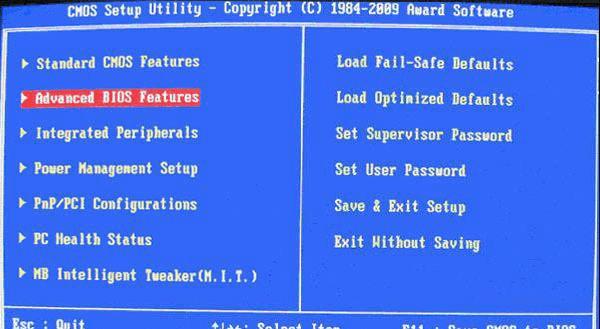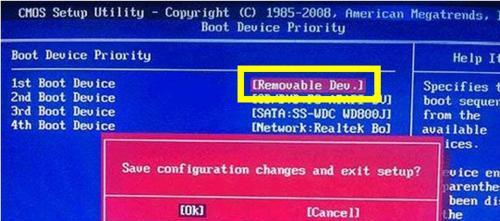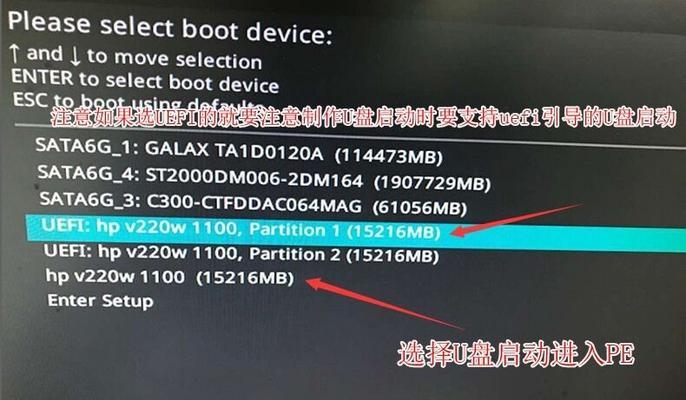在使用宏基笔记本电脑的过程中,由于种种原因,我们可能会遇到系统崩溃、病毒感染或是想要更换系统版本等情况,此时使用U盘重装系统就成为了一种有效的解决方法。本文将详细介绍如何在宏基笔记本上利用U盘来进行系统重装,帮助读者解决相关问题。
准备工作:制作启动盘
我们需要准备一个能够启动系统安装程序的U盘,具体方法如下:
1.在电脑上下载合适版本的操作系统镜像文件,并确保文件完整无误;
2.插入U盘,打开电脑自带的启动盘制作工具;
3.选择制作启动盘的选项,并按照提示进行操作;
4.等待制作过程完成,确保U盘制作成功。
进入BIOS设置
在开始重装系统之前,我们需要进入计算机的BIOS设置界面,以便调整启动顺序和其他相关配置:
1.关机状态下,按下电源键同时按下“F2”或“Delete”键,进入BIOS设置界面;
2.在BIOS设置界面中,使用方向键选择“Boot”或“启动”选项;
3.找到“BootMode”或“启动模式”的选项,将其设置为“LegacyBIOS”或“传统BIOS”模式;
4.在“BootDevicePriority”或“启动设备优先级”中,将U盘设置为第一启动设备;
5.保存设置并退出BIOS。
重启电脑并进入安装界面
1.关闭计算机,插入之前制作好的U盘启动盘;
2.按下电源键开机,同时按下“F12”键或其他指定的快捷键,进入启动菜单;
3.在启动菜单中选择U盘作为启动设备,并按下回车键;
4.电脑会自动从U盘启动,并进入系统安装界面。
进行系统重装
1.在系统安装界面中,选择语言、时区等相关设置,并点击“下一步”;
2.点击“安装”按钮,开始进行系统的安装过程;
3.根据提示,选择安装目标、分区格式等设置,并点击“下一步”;
4.等待系统安装完成,期间可能会出现多次重启,请耐心等待;
5.根据提示输入相关信息,完成系统的初始化设置。
安装驱动和软件
1.完成系统重装后,部分硬件设备可能无法正常工作,这时需要安装相应的驱动程序;
2.可以从宏基官方网站上下载并安装宏基笔记本的驱动程序;
3.根据设备的型号和操作系统的要求,选择正确的驱动程序进行安装;
4.安装完成后,重新启动电脑,检查设备是否正常工作;
5.根据个人需求安装其他必要的软件和应用程序。
数据迁移和备份
1.在重装系统之前,我们需要提前备份重要的数据和文件,以免数据丢失;
2.可以将文件复制到外部存储设备、云存储或其他计算机上进行备份;
3.在系统重装完成后,将备份文件重新导入新系统中。
注意事项和常见问题解决
1.在进行系统重装过程中,注意保存好重要的文件,并确保电脑的电源供应稳定;
2.在安装过程中,可能会遇到驱动不兼容、无法识别硬件等问题,可以尝试重新安装或更新驱动程序;
3.如有需要,可以参考宏基笔记本电脑的用户手册或官方网站上的技术支持文档,了解更多解决方案。
通过本文所介绍的步骤和方法,读者可以轻松地在宏基笔记本上使用U盘进行系统重装。虽然这个过程可能需要一些时间和耐心,但这是一种相对简单有效的解决方案,能够帮助我们解决系统故障和其他问题,提升电脑的性能和稳定性。同时,我们也要注意备份重要数据,并随时关注宏基官方网站上的最新驱动和软件更新,以保持系统的稳定运行。